Installation basique via FTP
Pré-requis FTP
- Client FTP (Filezilla, WinSCP etc.)
- Le panneau d’administration
- Dernière version de PrestaShop ici
Créer un nouveau site web via notre guide.
Ajouter les paramètres personnalisés php.ini comme suit.
Téléversement fichiers PrestaShop
Pour installer votre PrestaShop, vous devez téléverser les fichiers via FTP il faut avoir un client tel que Filezilla.
Après installation, lancez le client Filezilla vous devriez avoir cette fenêtre.
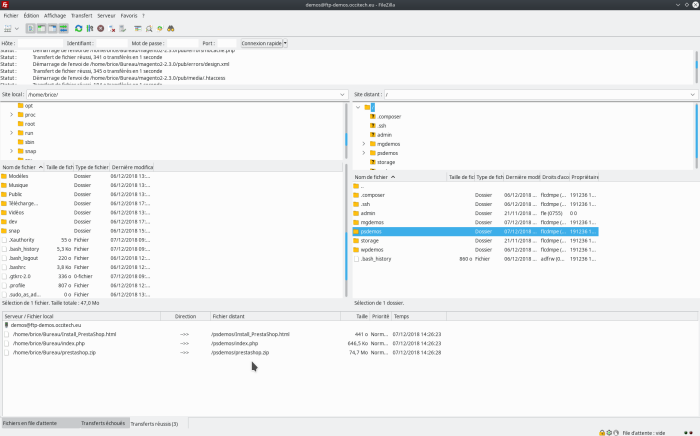
- Les champs Host ; Username ; Password et Port sont à remplir
- Ces identifiants de connexion sont les mêmes que pour SSH
- Le port par défaut est 21
Lorsque vous serez connecté à votre serveur FTP,
Téléchargez PrestaShop si ce n’est déjà fait, vous devriez avoir un fichier .zip
Décompressez le contenu du fichier dans le répertoire au nom de votre site.
Ici, le contenu du dossier PrestaShop à été décompressé dans /psdemos/ le site PrestaShop sera donc maintenant atteignable depuis votre adresse www.votre nom.com
Il faudra faire un lien avec le dossier que vous pointez dans le panneau d’administration
(Répertoire Racine*)
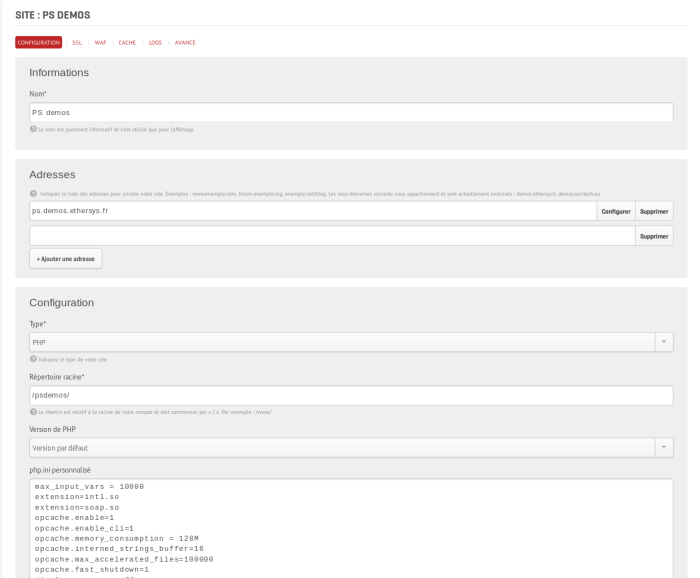
Pour vérifier que tout fonctionne, accédez à votre adresse depuis votre navigateur internet. Si tout est fonctionnel vous devriez arriver sur cette page :
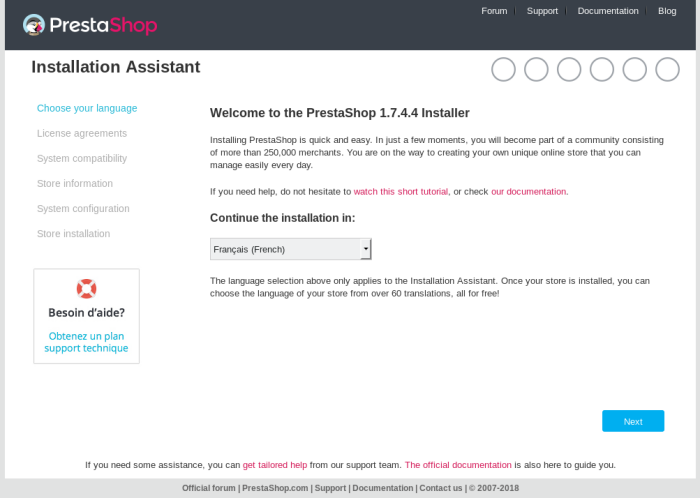
Installation avancée via SSH
Pré-requis SSH
- Client SSH (Terminal, Putty, MobaXterm etc.)
- Le panneau d’administration
- Dernière version de PrestaShop ici
Créer un nouveau site web via notre guide.
Ajouter les paramètres personnalisés php.ini comme suivant.
Déploiement
Se connecter en SSH via votre client ; Tutoriel ici.
Ouvrez votre client (Terminal, Putty etc.) et connectez-vous via cette entrée :
ssh identifiant@votreaddresse.occitech.eu
Déplacez vous dans le répertoire que vous voulez via la commande
cd
Pour savoir quels répertoires sont disponibles vous pouvez utiliser :
ll
Pour se déplacer d’un répertoire à l’autre avec
cd
Et pour revenir au dossier précédent
cd ..
Dans cet exemple à / (la racine) je vais entrer dans le dossier psdemos pour y décompresser l’archive
cd psdemos
Si le répertoire n’existe pas :
mkdir nomderepertoire #donc ici : mkdir psdemos
Téléverser le fichier au format tar.gz sur votre serveur via ces deux entrées :
wget https://github.com/PrestaShop/PrestaShop/archive/1.7.4.4.tar.gz
tar xfz 1.7.4.4.tar.gz
L’archive de PrestaShop sera dans votrenomderepertoire avec le nom de sa version. Ici, à ce jour la dernière version est 1.7.4.4
Les dernières mises à jour de PrestaShop sont sur le site officiel ou sur leur Github
Si vous voulez installer une version particulière de PrestaShop via téléversement wget il suffit de cliquer le lien Github, choisir la version, (par exemple 1.6.1.21) et copier le lien après wget.
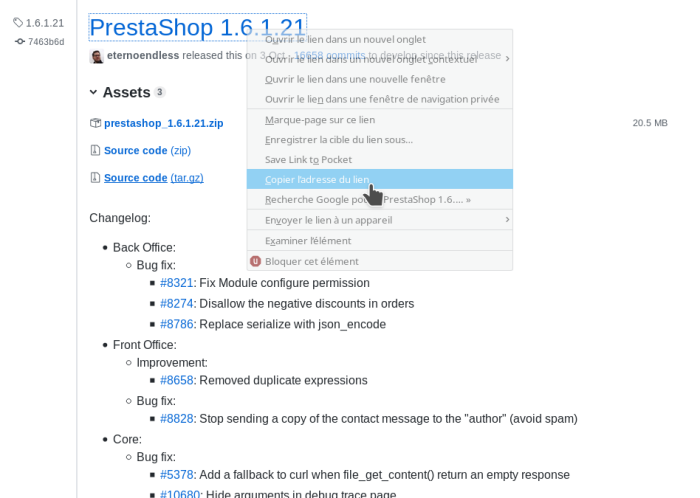
Comme ceci :
wget https://copiez-votre-lien-github.com
Cela sera surtout utile pour les versions à venir.
Pour vérifier que tout fonctionne, accédez à votre adresse depuis votre navigateur internet.
Vous devriez avoir l’Assistant d’installation de PrestaShop tout comme à la fin de l’installation basique via FTP.
Installation Finale
Choisissez la langue et cliquez sur Next
Continuez les étapes d’installation
Acceptation des licences
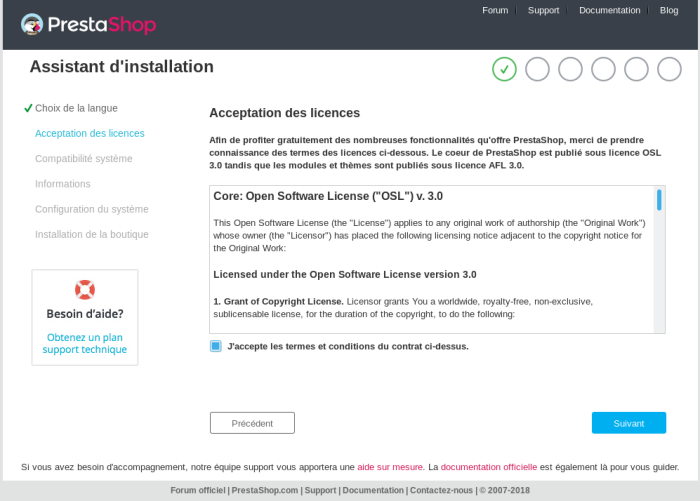
Vérification des dépendances
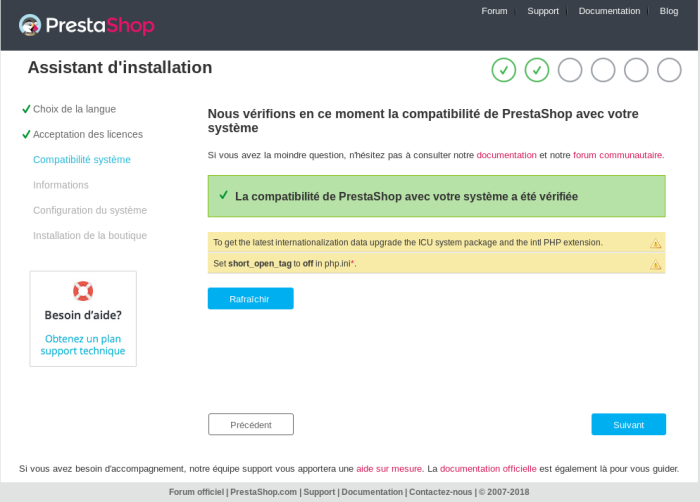
Informations de la boutique
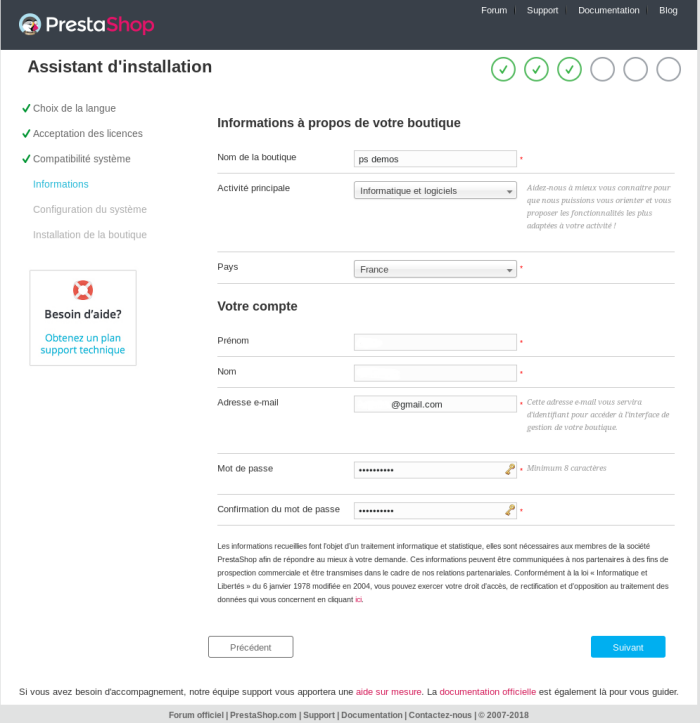
Administration
Vous allez être invité à créer un utilisateur et un mot de passe administrateur.
Succès
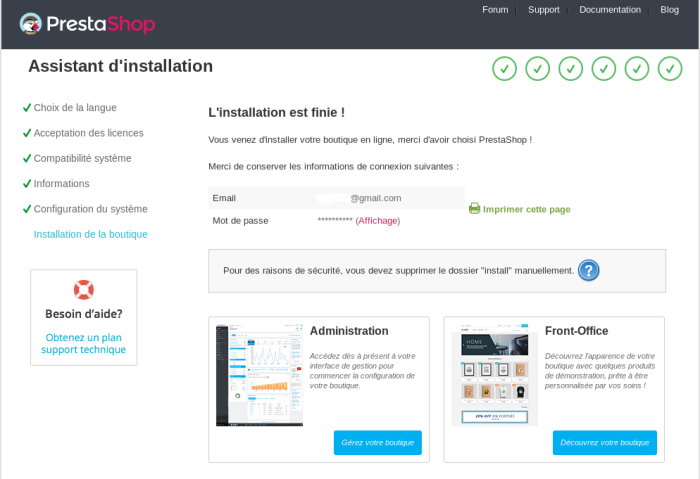
Pour finir la configuration PrestaShop demandent de supprimer le dossier install pour pouvoir continuer pour ce faire,
Toujours via ssh dans le dossier de PrestaShop entrez :
rm -R install
